Windows10笔记本右键刷新很慢的解决技巧
在Windows 10系统的笔记本电脑中,有用户反应在在桌面上右键刷新的时候反应很慢的现象,该怎么办呢?出现这样的情况并不是笔记本配置不行造成的,在本文中Windows 10之家小编给大家分享下Windows 10笔记本右键刷新很慢的优化方法!
Windows 10笔记本右键刷新很慢的优化方法:
1、点击任务栏的小娜 搜索按钮 输入:Regedit 按回车打开注册表管理器;
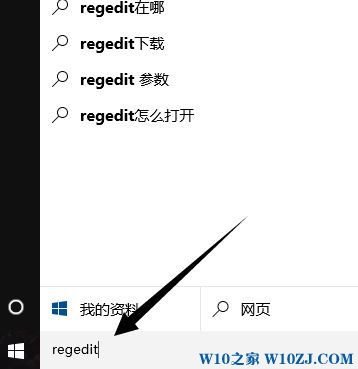
2、在注册表左侧依次展开:Hkey_CLASSES_ROOTDirectory ;
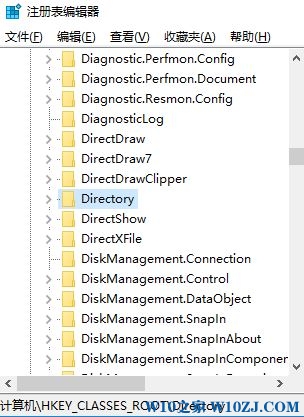
3、接着展开BackgroundShellexContextMenuHandlers ;
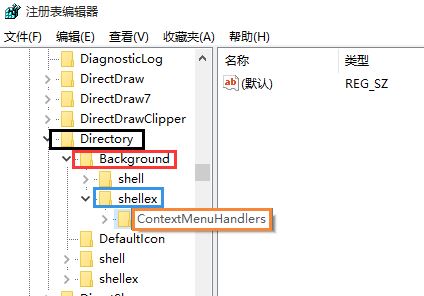
4、展开ContextMenuHandlers,保留下面的new,将其他能删除的项都全删了;
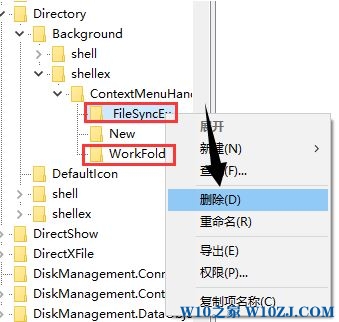
操作完成后,我们的笔记本电脑在运行Windows 10系统右键刷新就不会反应慢了!以上便是Windows 10笔记本右键刷新很慢的优化方法!









